Deaktivieren der automatischen Korrektur für die Großschreibung in Microsoft Word

Wenn Sie die automatische Großschreibung nicht mögen, wenn Microsoft Word die mit Großbuchstaben gemachten Fehler korrigiert, können Sie diese Funktion vollständig deaktivieren oder einfach an Ihre Anforderungen anpassen.
Klicken Sie auf die Registerkarte "Datei", um die automatische Großschreibung zu deaktivieren.

Klicken Sie im Backstage-Bildschirm in der Liste der Elemente links auf "Optionen".

Klicken Sie in der Liste der Elemente auf der linken Seite des Dialogfelds Word-Optionen auf "Korrektur".

Klicken Sie im Abschnitt AutoKorrekturoptionen auf die Schaltfläche "AutoKorrekturoptionen".

Das Dialogfeld Autokorrektur wird mit aktiver Registerkarte Autokorrektur angezeigt. Deaktivieren Sie oben auf der Registerkarte die Kontrollkästchen für die Optionen, die Word nicht korrigieren soll (im roten Feld unten angezeigt). Wenn Sie alle Änderungen an diesen Optionen vorgenommen haben, klicken Sie auf "OK". Sie können jedoch mit diesen Optionen mehr tun, wenn Sie sie nicht vollständig deaktivieren möchten. Um herauszufinden, welche Ausnahmen Sie anwenden, lassen Sie das Dialogfeld Autokorrektur geöffnet und lesen Sie weiter.

Wenn Sie diese Optionen lieber aktiviert lassen möchten, können Sie die Schaltfläche Ausnahmen verwenden, um bestimmte Elemente hinzuzufügen, die von den Regeln ausgenommen werden sollen und nicht automatisch korrigiert werden sollen.
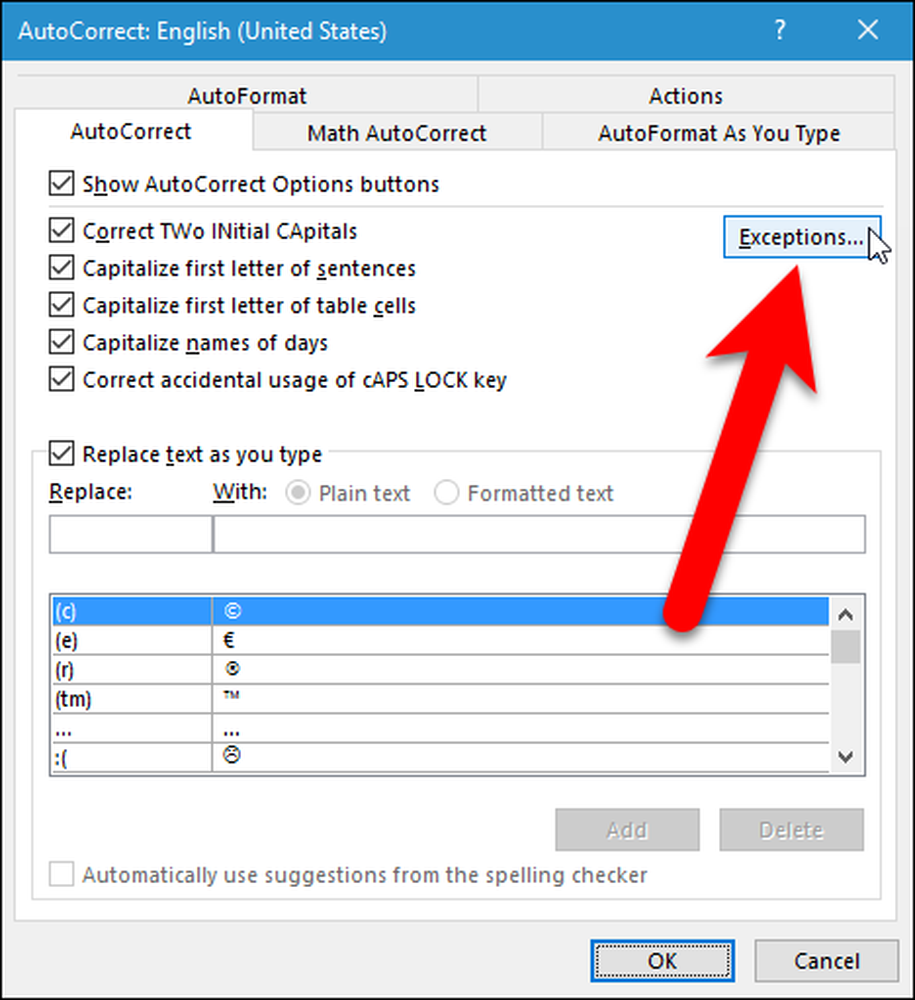
Im Dialogfeld AutoKorrektur-Ausnahmen können Sie Wörter hinzufügen, die nicht von Word korrigiert werden sollen. Die Registerkarte "Erster Buchstabe" enthält Wörter, die normalerweise für den ersten Buchstabensatz und Tabellenzellen korrigiert würden. Auf der Registerkarte INITIAL CAPS können Sie Ausnahmen für Wörter wie "IDs" hinzufügen, wobei zwei der ersten beiden Buchstaben groß geschrieben werden, der Rest jedoch nicht. Fügen Sie der Registerkarte Other Corrections weitere Ausnahmen hinzu. Klicken Sie auf "OK", wenn Sie fertig sind.

Klicken Sie im Dialogfeld AutoKorrektur auf "OK" und anschließend im Dialogfeld Word-Optionen erneut, um beide Dialogfelder zu schließen.

Wenn Sie die AutoCorrect-Optionen für die Groß- / Kleinschreibung deaktivieren, möchten Sie möglicherweise die Funktion aktivieren, die die Rechtschreibung während der Eingabe überprüft, um Großschreibfehler zu vermeiden.




